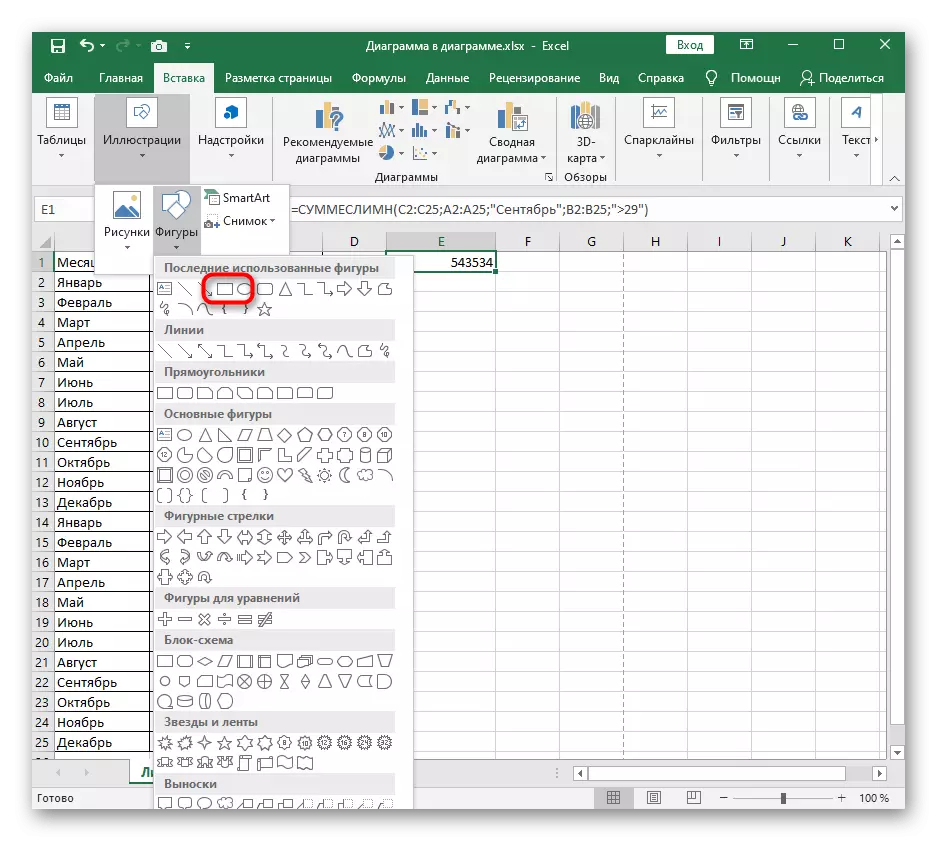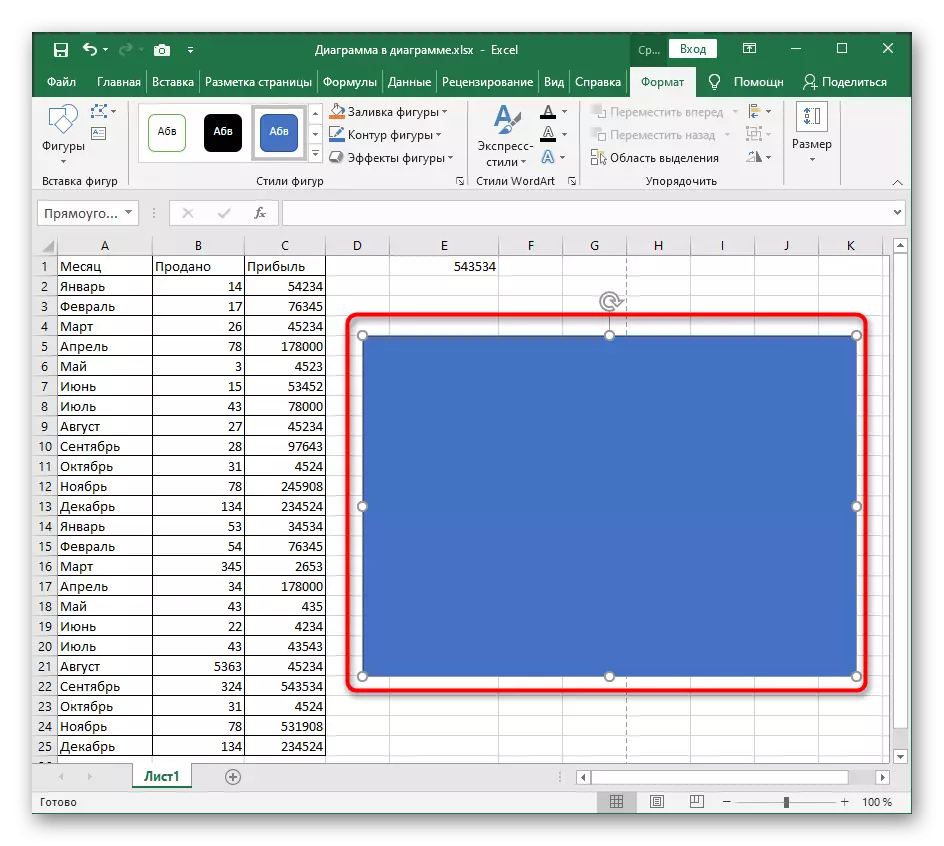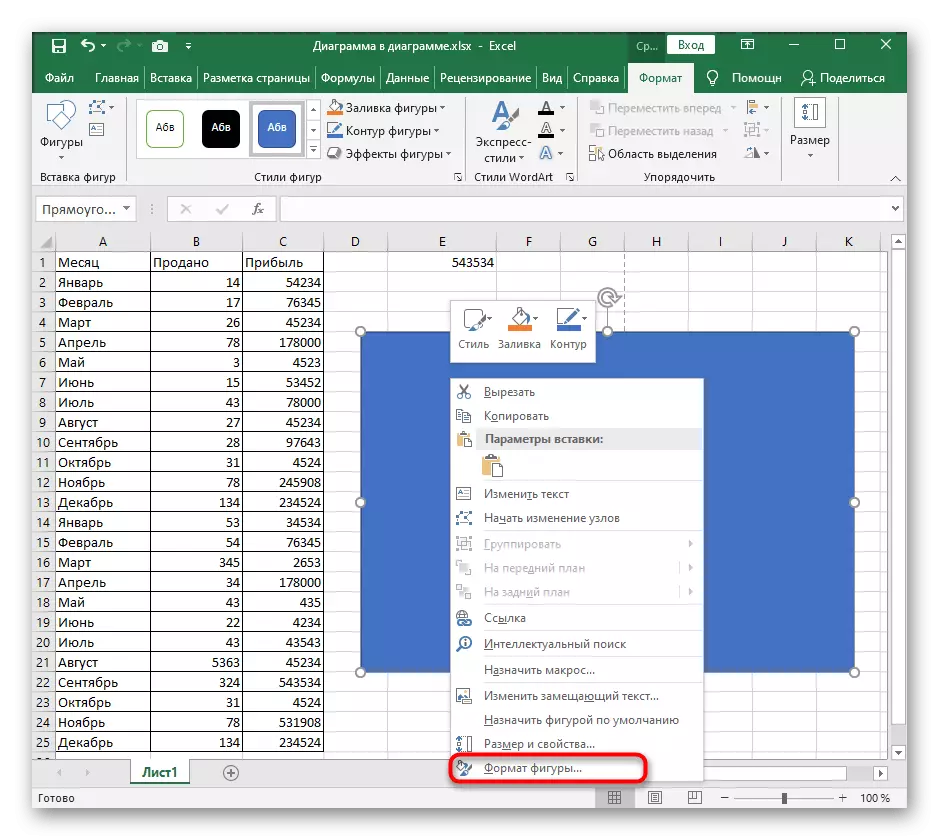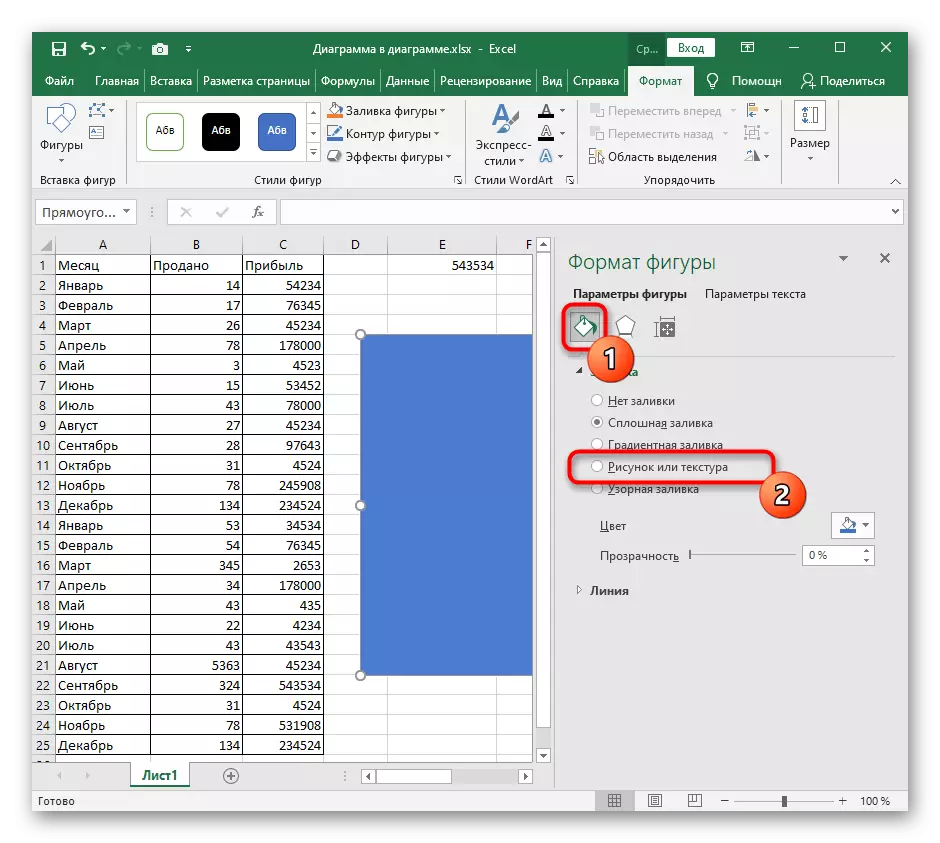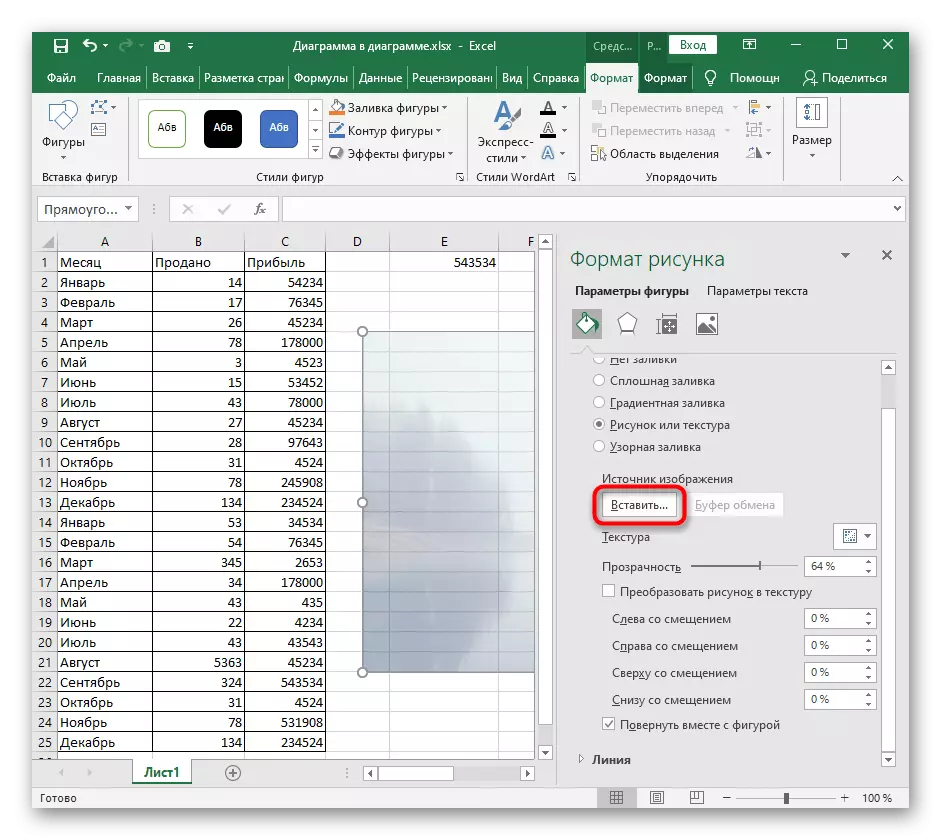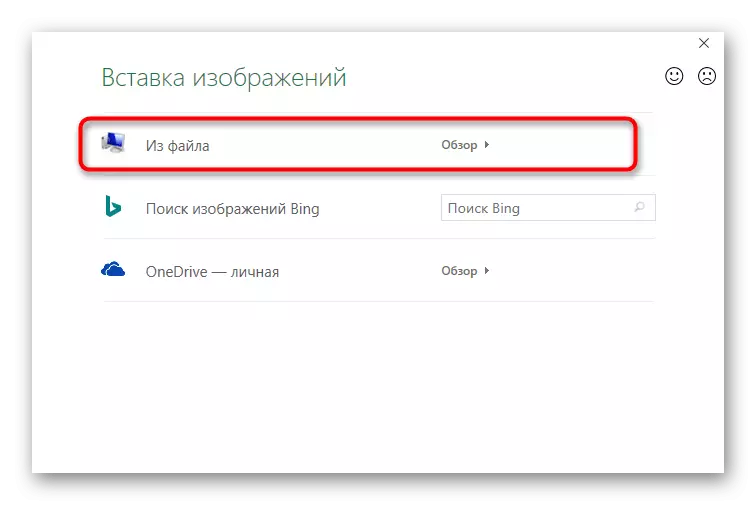1. módszer: Helyezze be a képeket láblécként
A honlapunkon már van egy cikk arról, hogy a lábuház hozzáadódik az asztalhoz az Excelben. Ez egy nagyszerű módszer a nyomtatás előtti formátumának módosítására, az összes szükséges szerkesztési pontot a GOST vagy a projekt ügyfél igényeinek megfelelően. A működési eszköz láblécel való funkciója olyan mintát helyezhetünk be, amely automatikusan letelepedik a szükséges hatás létrehozásával.Ennek a módszernek a hátránya egy kényelmetlen képméret formázás, ha hirtelen kiderült, hogy túl nagy vagy kicsi, tehát nehézségek esetén olvassa el a következő lehetőségeket.
2. módszer: Helyezze be a képeket szubsztrátumként
A hordozó egyfajta háttérben az oldalt a kilégzés asztal, amely kiválóan alkalmas behelyezésével van egy kép anélkül, hogy további méret beállításait és egyéb paramétereket. Azonban meg kell állapítani, hogy az átláthatóság és a jelen színek biztosítják az asztal általános képét, anélkül, hogy átfedik a feliratokat és más fontos elemeket.
- Nyissa meg az "Page Markup" fület, ahol az említett funkciók található.
- Kattintson az "Substrate" gombra.
- Megjelenik a Kép beillesztési ablak, ahol megtalálhatja a fájlt a számítógépen, és kiválaszthatja azt.
- A szubsztrátum azonnal megjelenik még a szokásos nézet módban is.


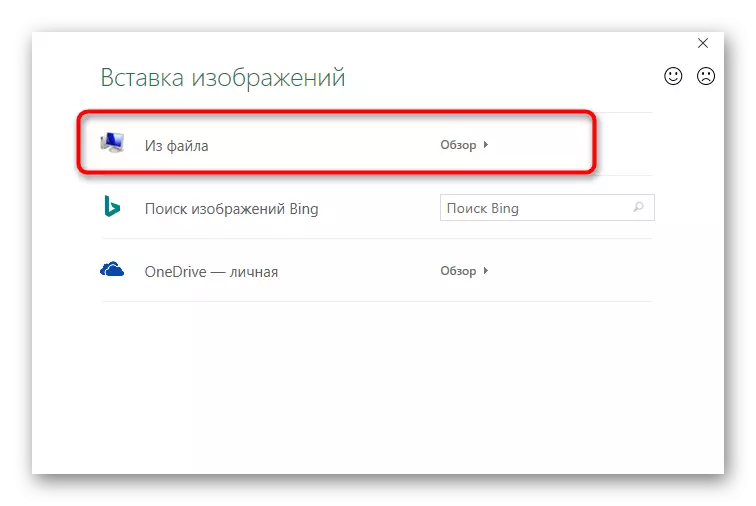
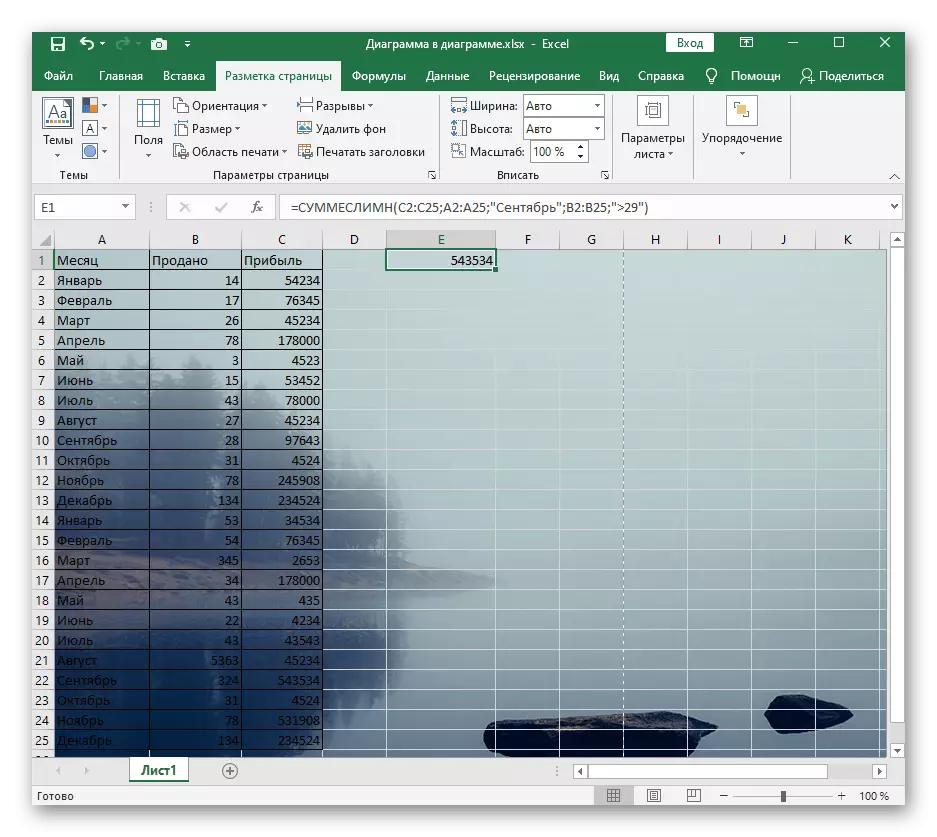
A "szubsztrátum" gomb helyett a "Background törlése" már megjelenik. Kattintson rá, ha már nem szeretné használni a behelyezett képet szubsztrátumként.
3. módszer: Átlátszó kép behelyezése
Sajnos a program funkcionalitása a táblázatokkal való munkavégzéshez nem teszi lehetővé, hogy rendszeres beillesztési eszközt vegyen be, hozzáadjon képet, és azonnal be kell állítania az átláthatóságát, így egy kis trükkre kell mennie, így a kép a formák háttere .
- Kattintson az "Illusztráció" blokk a "Insert" lapon.
- A számok listája között talál egy téglalapot vagy bármely más megfelelő objektumot.
- Adja hozzá a megfelelő méret beállításával.
- Kattintson az ábrán a jobb gombbal, és a helyi menüből, menjen a „ábra Format”.
- A paraméterek elindításához kapcsolja ki a kontúrot a szín eltávolításával.
- Ezután menjen a "kitöltés", és jelölje meg az "Ábra vagy textúra" verzió verzióját.
- Helyezze be a képet töltésként.
- Használja az előzőleg tárgyalt menüt.
- Csak az átláthatóság szintjének meghatározása marad, amely megfelel az Ön igényeinek.
- Visszatérés az asztalhoz, és helyezzen egy új figurát úgy, hogy a lap tartalma alatt legyen, majd mentse el a projektet.